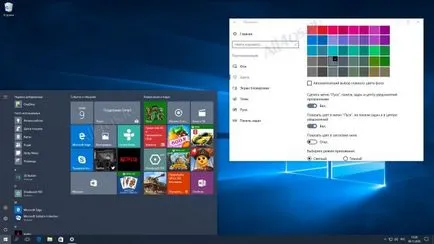Hogyan változtassuk meg a színét a Tálca és Start menüben a Windows 10 évfordulója frissítés »
Legújabb Windows-verziók 10-1511 és 1607 (Jubileumi update) a felhasználók széles spektrumát beállítások Testreszabás részben. Különösen megvan a képessége, hogy bármilyen színt a tálca és a Start menü csak általában. Ez a funkció minden bizonnyal jól jön azoknak, akik szeretik, hogy saját operációs rendszer kialakítás használata nélkül a harmadik féltől származó szoftvert. Például színe könnyen alkalmazkodik az tetszett háttérkép.
1. Az kell menni a Start, majd nyissa meg a rendszer beállításait, hogy változtatni a színét a tálcán, és a főmenü:
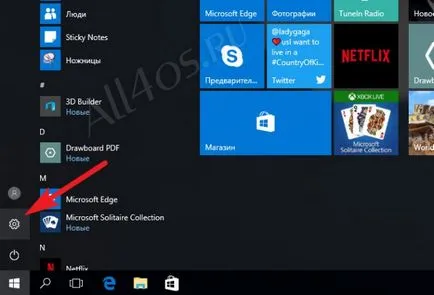
2. Ezután válassza ki a „Testreszabás” szakaszában megjelenő ablakban:

3. Most válassza ki a menüpont „Színek”, itt látni fogja színárnyalat alapértelmezett, akkor azonnal változtassa meg be:
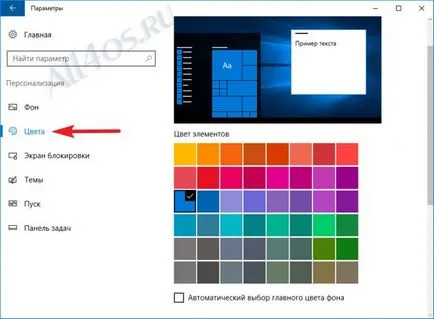
4. lépés lent, és állítsa be a „Show szín a” Start „menü, tálca és értesítési központ” „Be. »:
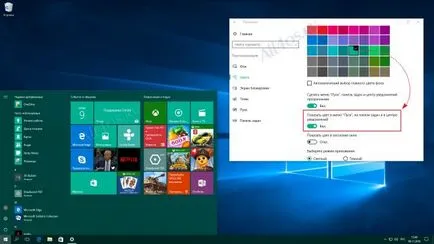
Az eredmény azonnal tükröződik a képernyőn, az ugyanabban az ablakban akkor az ellenőrzés az átláthatóságot a tálcán és a Start gombra, és ellenőrzik a színe a cserép is.